
Úprava kvality zvuku v apke Hudba na Macu
Pomocou ekvalizéra apky Hudba môžete doladiť špecifické frekvencie zvukového spektra. Môžete prispôsobiť zvuk pre jednotlivé žánre, miestnosti v dome alebo špecifické reproduktory. Môžete si vybrať z viac než 20 predvolieb najčastejšie používaných nastavení ekvalizéra alebo manuálne upraviť nastavenia ekvalizéra a uložiť prispôsobené nastavenia ekvalizéra ako predvoľbu, ktorú môžete znovu použiť.
Úpravou nastavenia vylepšenia zvuku taktiež môžete pridať hĺbku a oživiť kvalitu hudby.
Používanie ekvalizéra apky Hudba
Prejdite do apky Hudba
 na Macu.
na Macu.Vyberte Okno > Ekvalizér a potom vykonajte jeden z nasledujúcich krokov:
Z vyskakovacieho menu vyberte niektorú z predvolieb.
Potiahnite posuvníky frekvencie (známe aj ako prelínače) nahor alebo nadol, čím zvýšite alebo znížite intenzitu frekvencie (v decibeloch).
Nastavenia ekvalizéra sa vzťahujú na všetky skladby, až kým tieto nastavenia neupravíte. Výnimkou sú skladby, ktoré majú priradené predvoľby ekvalizéra.
Ak chcete zapnúť ekvalizér, vyberte Zap..
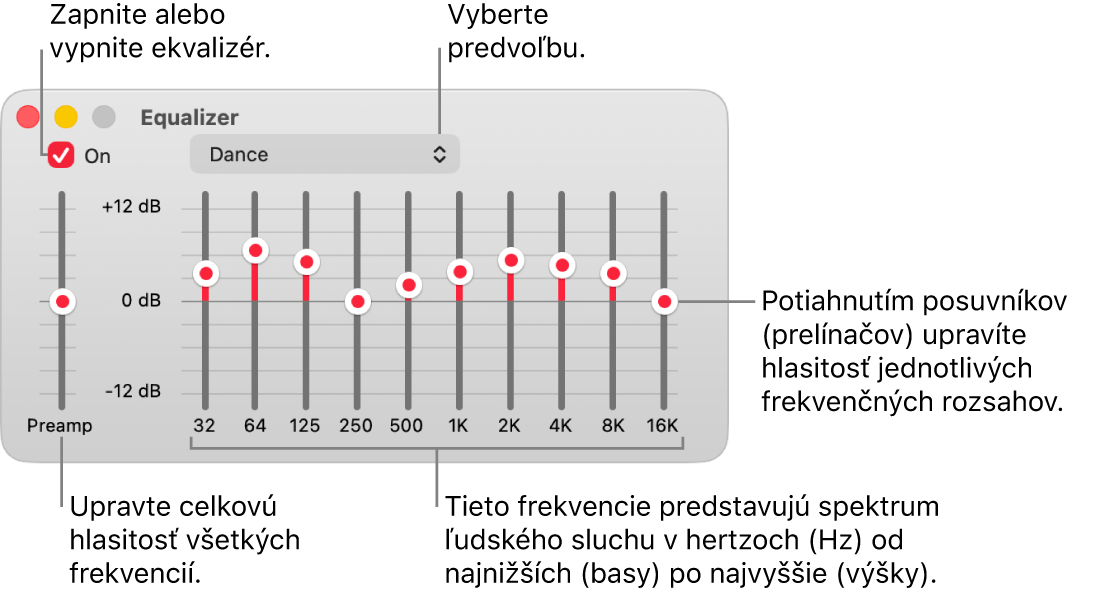
Vytvorenie vlastných predvolieb ekvalizéra
Prejdite do apky Hudba
 na Macu.
na Macu.Vyberte Okno > Ekvalizér a potiahnutím posuvníka upravte nastavenia frekvencie.
Vo vyskakovacom menu vyberte možnosť Vytvoriť predvoľbu a zadajte názov predvoľby.
Ak chcete zmeniť názov predvoľby alebo ju odstrániť, vyberte vo vyskakovacom menu možnosť Upraviť zoznam.
Výber predvolieb ekvalizéra pre špecifické skladby
Prejdite do apky Hudba
 na Macu.
na Macu.Vyberte skladbu v okne Hudba.
Vyberte Skladba > Informácie a kliknite na Možnosti.
Z vyskakovacieho menu Ekvalizér vyberte nastavenie.
Ak chcete vybrať predvoľby pre iné skladby, použite
 alebo
alebo  v ľavom dolnom rohu.
v ľavom dolnom rohu.Kliknite na Potvrdiť.
Vybratá predvoľba ekvalizéra bude použitá počas každého prehrávania skladby.
Úprava vylepšenia zvuku
Vylepšenie zvuku rozširuje vnímanú šírku stereofónneho efektu úpravou reakcie hlbokých a vysokých tónov.
Prejdite do apky Hudba
 na Macu.
na Macu.Vyberte Hudba > Nastavenia, kliknite na Prehrávanie a potom sa uistite, že vybratá možnosť Vylepšenie zvuku.
Ak chcete zväčšiť alebo zmenšiť efekt funkcie vylepšenie zvuku, posuňte posuvník.